Sweap Set Up für Admins
Account einrichten
Leitfaden für Administratoren zum Einrichten deines Accounts
Allgemeine Account-Einstellungen
AI Feature aktivieren
Veranstaltungs-Tag anlegen und nutzen
Anlegen von Account übergreifenden Gast Feldern
Hinzufügen von Löschregeln um Teilnehmerdaten automatisiert zu löschen
Vorlagen einrichten
Benutzerrechte und Rollen
Berechtigungssets - Die Standard Benutzerrollen in Sweap
Zugriffsrechte und Konfiguration der Standard Berechtigungssets
Nutzerrechte und deren Funktionen in Sweap
Anlegen eines neuen Benutzers
Eigene Benutzerrollen anlegen und die Rechte-Vergabe
Die Sichtbarkeitsgruppen
Event-Ticketing - E-Payment mit Sweap
Event-Ticketing mit Sweap
Stripe Integration für Event-Ticketing
PAYONE Integration für Event-Ticketing
API und Publishing Funktionen
Implementierung der Veranstaltungsübersichtsseite (VAÜ) für das Publishing Package
Implementierung der Veranstaltungsübersichtsseite in den IHK24
Veranstaltungen mittels IHK24 Schnittstelle veröffentlichen
FAQ zur IHK24 Schnittstelle - Veranstaltungen veröffentlichen
Nutze unsere Zapier Integration mit Sweap
Import von Verteilern mit EVA Versand
Import von Verteilern aus EVA Stammdaten (Gruppen/Gremien)
Sweap App und Geräte für den Check-in
Domain und E-Mail-Absenderadressen einrichten
Start mit Sweap - die Grundlagen
Navigation und Dashboard
Grundaufbau der Sweap Übersichtsseite
Das Aktionsfeld und seine wichtigsten Aktionen
Die Kalenderansicht der Veranstaltungen
Das Dashboard zur Veranstaltung
Grundfunktionen
Event-Formate in Sweap
Einzel-Event in Sweap erstellen
Event Creation Prozess - Smarte Unterstützung von Sweap
Was sind Event-Serien?
Zeitzonen in Sweap nutzen
Veranstaltung duplizieren und als Vorlage nutzen
Die Vorschau beim Erstellen von E-Mails und Webseiten
Verwendung der richtigen Bildgrößen
Texte mit dem HTML Editor erstellen
AI Feature in der Nutzung im HTML Editor
Platzhalter in Sweap verwenden
Dynamische Inhalte mit Liquid erstellen
Überschriften und Texte mit HTML individuell anpassen
Sprecher und Partner - wiederverwendbare Komponenten
Verknüpfung von E-Mails und Webseiten
Impressumspflicht und Datenschutzerklärung
Support und Datenschutz bei Sweap
Daten-Tracking bei Sweap
Datenschutz und DSGVO bei Sweap
Fragen zu Sicherheit & Datenschutz
Sweap AI - Fragen zu Sicherheit & Datenschutz
Erhöhung der Sicherheit - Einführung von Keycloak
Begrenzungen von Sitzungen - Session-Limitierung
Sende dein Feedback zu Sweap
Persönliche Einstellungen
Eigene Benutzereinstellungen hinterlegen und anpassen
Zoom für Virtual Events verknüpfen
Sweap auf Englisch nutzen
Multi-Faktor-Authentifizierung mit Sweap
Such- und Filtermöglichkeiten
Die Suchfunktion in Sweap
Die Filterfunktion in Sweap
Letzte Änderung und letzte Rückmeldung von Gästen
Best Practice, Webinare und Updates
Kontakte und Gäste anlegen und verwalten
Gäste anlegen, importieren und exportieren
Manuelle Anlage von Gästen
Importieren von Gastdatensätzen via Excel
Gastdaten bearbeiten
Die Gästeliste exportieren
Kontakte anlegen und verwalten
Kontakte für meine Events verwenden
Kontakte - Tags und Listen manuell erstellen
Kontakte in Sweap erstellen
Begleitpersonen erfassen
Gastfelder- und Segmentierung verwalten
Standardfelder in Sweap
Standardfelder und veranstaltungsbezogene Informationen in der Gästeliste
Gast-Felder anlegen und bearbeiten
Segmentieren von Gästen durch Kategorien
Post-Einladung und QR-Code
E-Mails erstellen und versenden
Anrede individualisieren
Gastanrede konfigurieren
Anrederegeln mithilfe des Anrede-Assistenten erstellen
Die eigene Briefanrede in der Anrede nutzen
E-Mail Builder
Die E-Mail Typen und ihr Einsatz
E-Mail Vorlagen
Die E-Mail Vorlage LA LUNA
E-Mail Builder: E-Mails erstellen
E-Mails konfigurieren - Einladung erstellen
Links und Upload Bereich in deinen E-Mails
Schneller E-Mails erstellen durch Duplizieren
Links für virtuelle Veranstaltungen in E-Mails einfügen
Stockfotos in E-Mails einfügen
Eine Test E-Mail versenden
Schriftarten in E-Mails
Troubleshooting bei E-Mails
Opt-In und Bounces
Spamwahrscheinlichkeit von E-Mails verringern
Bilder in meiner E-Mail korrekt darstellen
Zustellmeldung und Bounces im E-Mail Log
Grundlagen für die erfolgreiche Zustellung von E-Mails
Das Tracking der E-Mail Öffnungsrate
Bounce Status "mailjet: preblocked" - blockierte E-Mail Adressen
E-Mails versenden
Registrierungsseiten & Virtual Event Plattformen
Registrierungsseite - Die Basics
Registrierungsseite - Webseiten Builder nutzen
Einstellungen um die Registrierungsseite zu schließen
Begrenzung der Registrierungen deiner Veranstaltungen
Einstellungen zu den Registrierungsmöglichkeiten im Webseiten Builder
Webseiten Builder in Sweap nutzen - Tutorial
Registrierungsseite - Webseiten Wizard nutzen
Standard Vorlagen für Webseiten
Inhalte und Module einer Registrierungsseite
Texte, Farben und Design für die Registrierungseite
Einstellungen um die Registrierungsseite zu schließen - Webseiten Wizard
Einstellungen zu den Registrierungsmöglichkeiten im Webseiten Wizard
Eigene Schriftarten auf deinen Veranstaltungsseiten
Webseiten anpassen mit CSS und Java Script
Header und Footer einer Webseite
Veröffentlichen von Veranstaltungen
Schriftarten in Webseiten
Registrierungsformular
Registrierungsformular konfigurieren
Registrierungsformular um Checkbox mit URL ergänzen
Formularfelder ein- und ausblenden
Erfassen von Begleitpersonen auf dem Registrierungsformular
Event-Ticketing
Virtual Event Plattform
Integrationen der Virtual Event Plattform
Veranstaltung überwachen und durchführen
Inhaltsverzeichnis
- Alle Kategorien
-
- Die Kennzahlen deiner Veranstaltung auswerten und exportieren
Die Kennzahlen deiner Veranstaltung auswerten und exportieren
 Updated
von Julia Walther
Updated
von Julia Walther
Der Export aus Sweap
Über den Menübereich "Gästeliste" in Deinem Sweap Account, kannst Du schnell und einfach alle zur Verfügung stehenden Gastdaten als Excel-Datei exportieren.
Allgemeiner Export
Selektiver Export
Für den gewünschten Export der Daten kannst Du vorab eine Vorauswahl der gewünschten Daten durchführen. Die Vorauswahl steuerst Du über die Filterfunktion. In unserem Beispiel-Video möchten wir nur die Gäste exportieren, die zu der Veranstaltung eine Zusage getätigt haben.
Weitere Informationen zu dem Aktionsfeld kannst Du hier nachlesen.
Alternativ kannst Du deine Auswertung auch direkt über das Dashboard starten.
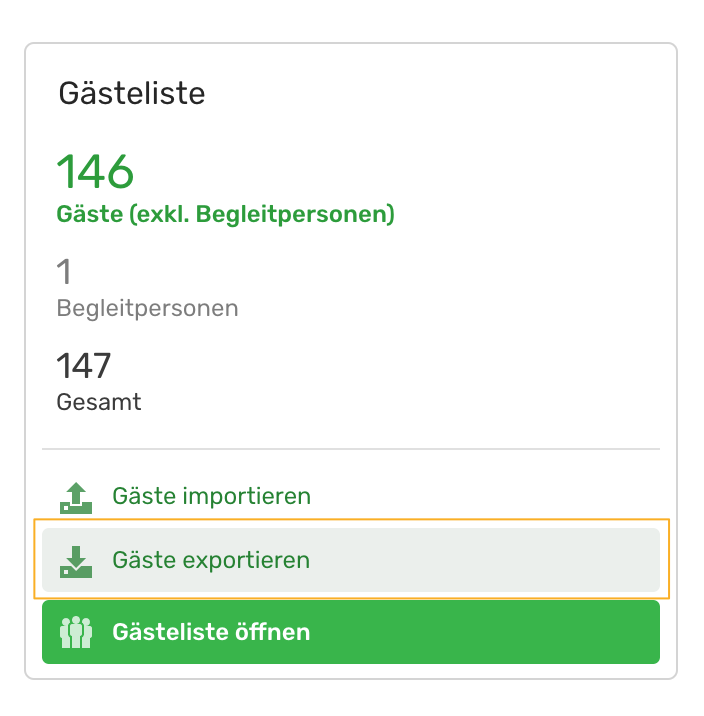
Die Auswertung Deiner Veranstaltung mithilfe der Kennzahlen-Übersicht
Die Kennzahlen-Übersicht im unteren Bildschirmrand Deiner CMS-Startseite einer jeden Veranstaltung ermöglicht Dir einen schnellen Überblick aller Rückmeldungen Deiner Gäste und kann somit für die Auswertung Deiner Veranstaltung genutzt werden.
Folgende Informationen werden Dir zu Deiner Veranstaltung in der Übersicht angezeigt:
- Gesamtanzahl aller Gäste (inklusive der Begleitungen)
- Anzahl der eingeladenen Gäste (inklusive der Begleitpersonen)
- Anzahl aller Personen ohne Rückmeldung (inklusive Begleitungen)
- Anzahl aller zugesagten Gäste (inklusive Begleitungen)
- Anzahl aller Gäste, welche abgesagt haben (inklusive Begleitpersonen)
- Die Rückmelde-Quote (wie viele Gäste haben sich auf die Einladung zur Veranstaltung zurückgemeldet)
- Anzahl aller Gäste, die zur Veranstaltung eingecheckt wurden (inklusive Begleitungen)
- No-Show-Quote (wie viele der rückgemeldeten Gäste sind tatsächlich bei der Veranstaltung gewesen)

Durch das Halten Deiner Maus über einen Punkt in der Übersicht erfährst Du weitere Erläuterungen zu den einzelnen Abschnitten. Bei den einzelnen Auswertungen werden immer alle Gäste, also auch die jeweiligen Begleitpersonen, mitgerechnet.
Da es sich bei der Auswertung der Kennzahlen-Übersicht um eine dynamische Auswertung handelt, kannst Du dich auch einzelne Rückmeldungen von einem Gast, einer Gruppe von Gästen oder einer Kategorie anzeigen lassen.
Hinweise zu geschlossenen oder ausgebuchten Veranstaltungen innerhalb der Kennzahlen-Übersicht
Innerhalb der Konfiguration Deiner Webseite hast Du zwei Optionen die Registrierung zu Deiner Veranstaltung zu schließen: Entweder wird die Registrierung automatisch zu einem bestimmten Zeitpunkt beendet oder Du stellst eine begrenzte Anzahl der Anmeldungen ein. Weitere Informationen zu diesem Schritt im Webseiten Generator findest Du hier.
Sobald dann die Anmeldung zu einer Veranstaltung automatisch geschlossen wurde oder alle festgelegten, verfügbaren Plätze belegt sind, kannst Du dies in der Kennzahlen-Übersicht sehen, da die Zusagen rot markiert mit der Notiz "geschlossen" dargestellt werden. Diese rote Markierung zeigt auf, dass keine weiteren Gastzusagen zu dieser Veranstaltung mehr möglich sind.

Hinweis: Diese Meldung wird Dir auch angezeigt, wenn die Veranstaltung selbst bereits stattgefunden hat und es deshalb logischerweise keine neuen Zusagen mehr geben kann.
